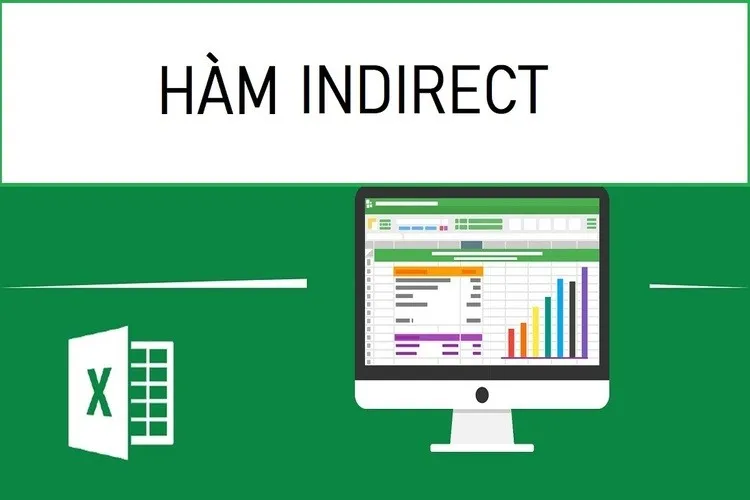Hàm Indirect là một hàm Excel được ứng dụng phổ biến khi người dùng cần tham chiếu gián tiếp các đối tượng trong tính toán. Trên thực tế, có nhiều cách dùng hàm Excel này với cách ứng dụng cú pháp linh hoạt. Cùng Blogkienthuc.edu.vn tìm hiểu về hàm Indirect qua bài viết.
Khi sử dụng phần mềm Excel để tính toán, sẽ lúc bạn cần sử dụng hàm Indirect để hỗ trợ tham chiếu một cách gián tiếp. Từ ô cần tham chiếu tới các ô khác hoặc dãy trong một trang bảng tính (sheet) hay nhiều trang tính khác. Cùng Blogkienthuc.edu.vn khám phá công thức, các cách sử dụng hàm Indirect qua bài viết ngay sau đây.
Bạn đang đọc: Hướng dẫn cách dùng hàm Indirect trong phần mềm Excel giúp tham chiếu giá trị
Giới thiệu tổng quan về hàm Indirect
Hàm Indirect là hàm được sử dụng thông dụng trong Excel, giúp hỗ trợ người dùng tham chiếu một cách gián tiếp các đối tượng được chọn. Đối tượng ở đây có thể là một ô tính, một bảng tính hay cả một trang tính. Ngoài ra, người dùng còn có thể sử dụng hàm để tham chiếu các đối tượng từ trang tính này sang trang tính khác.
Cú pháp của hàm Indirect trong phần mềm Excel là: =INDIRECT(ref_text, [a1])
Giải thích ý nghĩa của các thành phần trong công thức trên:
- ref_text: Là đối tượng cần được tham chiếu, một thành phần bắt buộc cần có khi sử dụng hàm. Thành phần này có thể là một ô hay một vùng dữ liệu (đã được đặt tên)
- a1: Là giá trị tùy chọn, biểu thị kiểu tham chiếu của thành phần ref_text. Đây là thành phần có thể được bỏ qua để hàm trở nên đơn giản hơn.
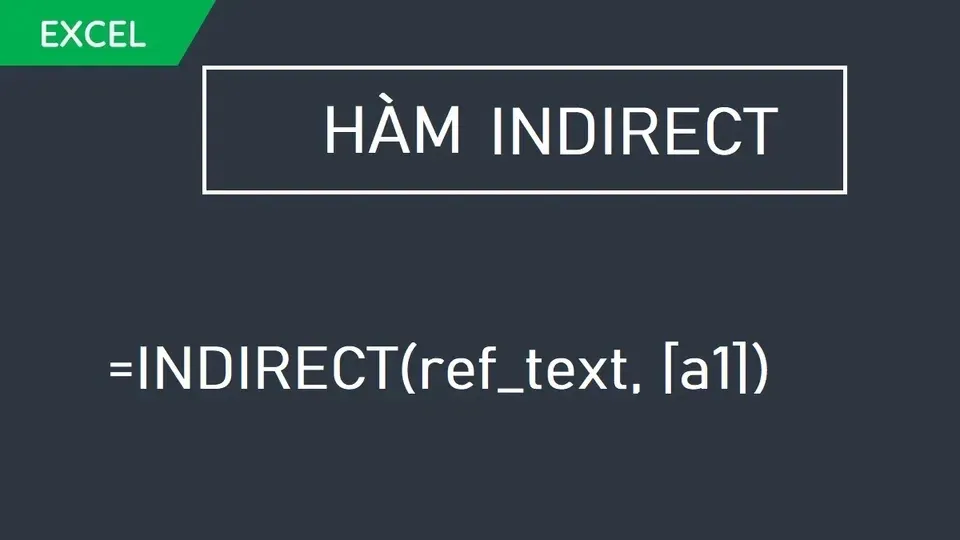
Hướng dẫn cách dùng hàm Indirect trong phần mềm Excel
Nhằm giúp các bạn hình dung rõ hơn về các cách sử dụng hàm Indirect, các bạn có thể tham khảo các trường hợp được Blogkienthuc.edu.vn chia sẻ dưới đây. Mỗi cách sử dụng sẽ đi kèm với bài toán ví dụ minh họa.
Tạo tham chiếu trực tiếp với hàm Indirect
Để tạo tham chiếu trực tiếp bằng cách sử dụng hàm Indirect không khó như nhiều bạn nghĩ. Cho ví dụ, chúng ta có một bảng dữ liệu (bảng số 01) gồm hai cột chứa giá trị là cột A và cột B. Bài toán yêu cầu người dùng là sử dụng hàm để tham chiếu giá trị các ô tính trong cột B để trả về giá trị trong cột tính C.
Tại ô tính C2, bạn nhập cú pháp hàm Indirect như sau: =INDIRECT(B2). Tiếp đó, bạn dùng chuyển kéo thả nhẹ nhàng công thức tại ô tính C2 cho các ô tính còn lại trong cột C và kết quả cần tìm sẽ hiện ra.
Giải thích kết quả như sau: Hàm đã nhập =INDIRECT(B2) sẽ tham chiếu đến ô tính B2 (ô đó có giá trị là A2), sau đó tiếp tục tham chiếu đến ô tính A2 trên bảng tính (có giá trị là 10). Từ đó, trả về kết quả giá trị tại ô tính C2 là 10. Cách hoạt động của hàm ở các ô tính khác trong cột tính C cũng được hiểu tương tự như vậy.
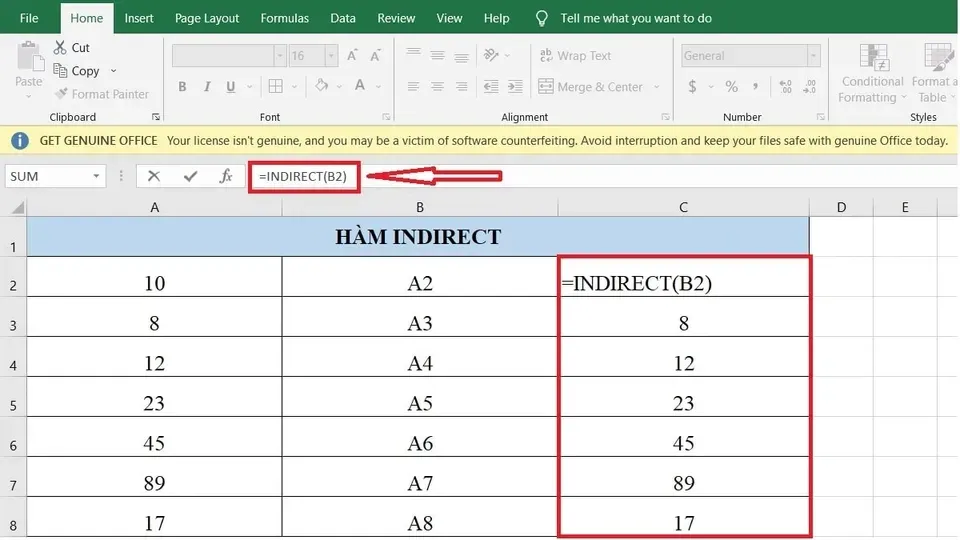
Tạo tham chiếu gián tiếp với hàm Indirect
Ngoài cách tạo tham chiếu trực tiếp như cách sử dụng trên, người dùng cũng có thể dùng hàm Indirect để tạo thành tham chiếu một cách gián tiếp.
Ví dụ minh hoạ cách dùng này, ta cũng được cho trước bảng dữ liệu (bảng số 01) với hai cột tính chứa giá trị là cột A và cột B. Tại ô tính C2, bạn nhập cú pháp hàm như sau: =INDIRECT(“A”&B2), trong đó giải thích:
- A là ký tự chỉ cột tính A trong bảng tính Excel đó.
- B2 là ô tính cần được tham chiếu đến và có giá trị là 2.
Có thể thấy, hàm tính này sẽ tham chiếu đến ô tính A2 (có giá trị là 10) và trả kết quả về ô tính C2. Tiếp đó, bạn có thể dùng chuột kéo thả nhẹ nhàng công thức cho các ô tính còn lại trong cột tính C và sẽ hiển thị ra kết quả bạn cần tìm.
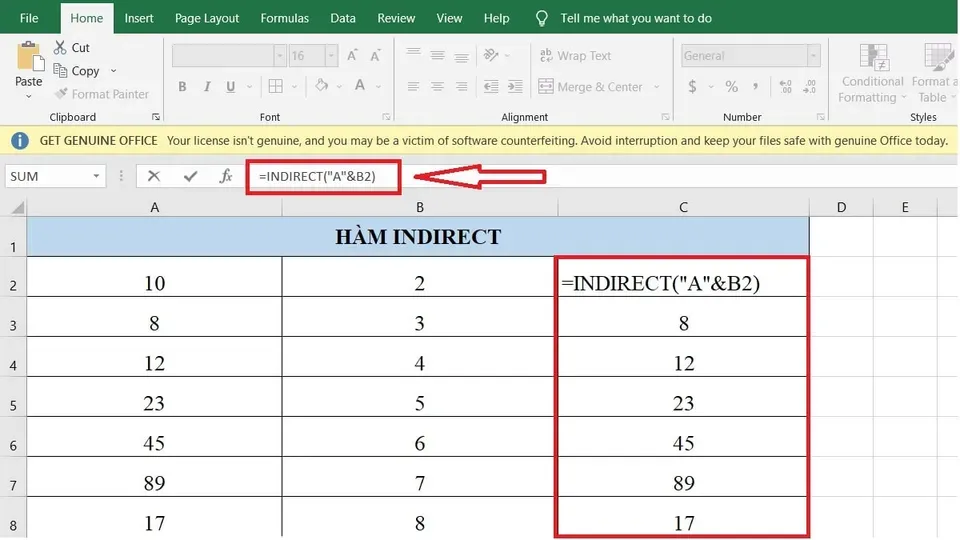
Sử dụng để tham chiếu với các vùng được đặt tên sẵn
Bên cạnh việc sử dụng hàm Indirect để tham chiếu tới các ô chỉ định, bạn còn có thể sử dụng hàm này để tham chiếu tới các vùng đã được đặt tên sẵn.
Bài toán minh họa: Ta có một bảng chứa dữ liệu bán hàng (bảng số 01) của 3 sản phẩm là A, B và C. Bạn được yêu cầu là tính tổng và trung bình doanh thu bán hàng mỗi loại sản phẩm này.

Tính toán mẫu đối với sản phẩm A trong bảng, chúng ta áp dụng hàm Indirect trong Excel như sau:
Muốn tính tổng doanh thu bán hàng đạt được, tại ô tính G2, bạn cần nhập cú pháp hàm như sau: =SUM(INDIRECT(G1))
Muốn tính giá trị trung bình của doanh thu bán hàng, tại ô tính G3, bạn hãy nhập hàm như sau: =AVERAGE(INDIRECT(G1))
Giải thích sơ lược về thành phần của hàm: Ô tính G1 có giá trị là SPA, đây là vùng dữ liệu được ám chỉ đã đặt tên trước. Cụ thể, vùng được đặt tên trong trang tính là giá trị của sản phẩm A, dãy dữ liệu từ B2:B6 trong bảng dữ liệu.
Tương tự, khi bạn muốn tính giá trị tổng và trung bình của doanh thu bán hàng cho sản phẩm B và sản phẩm C. Bạn chỉ cần áp dụng hàm Indirect một cách tương tự và sẽ được kết quả như sau:
Tìm hiểu thêm: Đây là cách tắt tính năng bán hàng trên Facebook
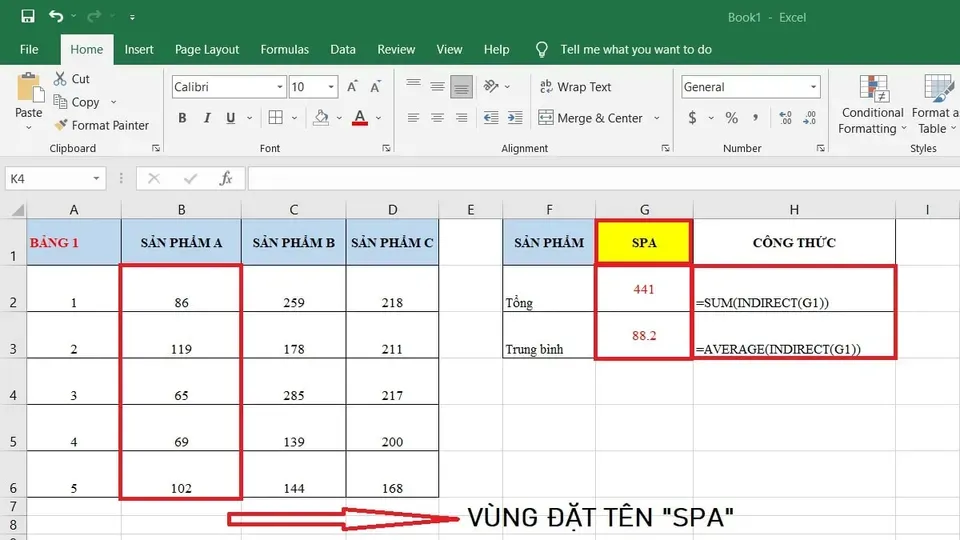
Sử dụng để tham chiếu tới trang tính khác trong file
Khi bạn muốn tham chiếu đối tượng là một ô từ trang sheet này sang trang sheet khác, bạn có thể sử dụng hàm Indirect theo hướng dẫn sau:
=INDIRECT(“” & Sheet’s name & “!” & Cell to pull data from)
Giải thích ý nghĩa của các thành phần có trong cú pháp hàm trên là:
- Sheet’s name: Là tên trang tính mà người dùng muốn tham chiếu đối tượng đến.
- Cell to pull data from: Là ô tính nằm trong Sheet’s name mà người dùng đang muốn tham chiếu.
Ví dụ minh họa: Ta có bảng dữ liệu cho trước là Bảng 01 nằm trong Sheet 02. Người dùng được yêu cầu là trả lại giá trị trong cột tính A (Bảng 01 thuộc Sheet 02) về cột tính C (Bảng 01 thuộc Sheet 01).
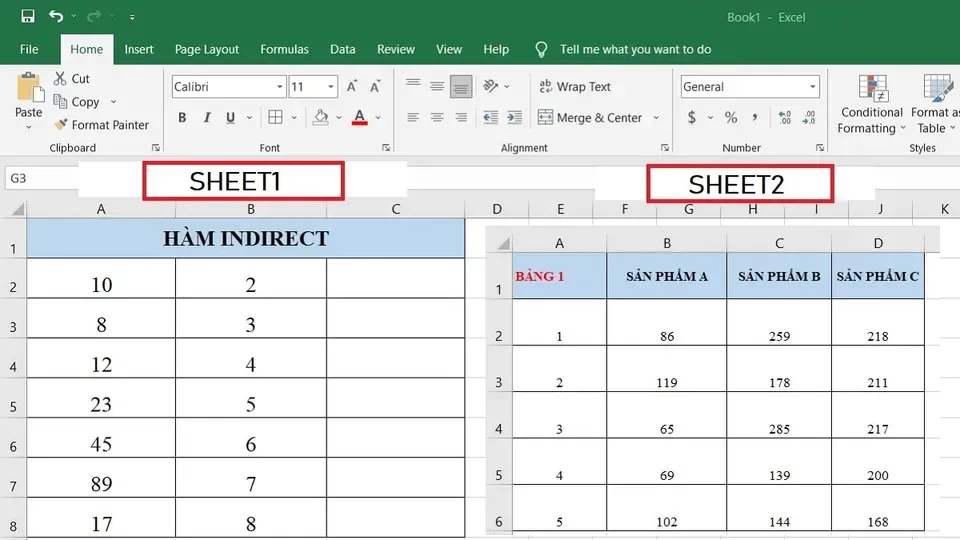
Thực hiện, tại ô tính C2 trong Sheet 01, người dùng nhập cú pháp hàm Indirect như sau: =INDIRECT(“”&$E$2&”!”&B2) và đây là kết quả mà người dùng nhận được:
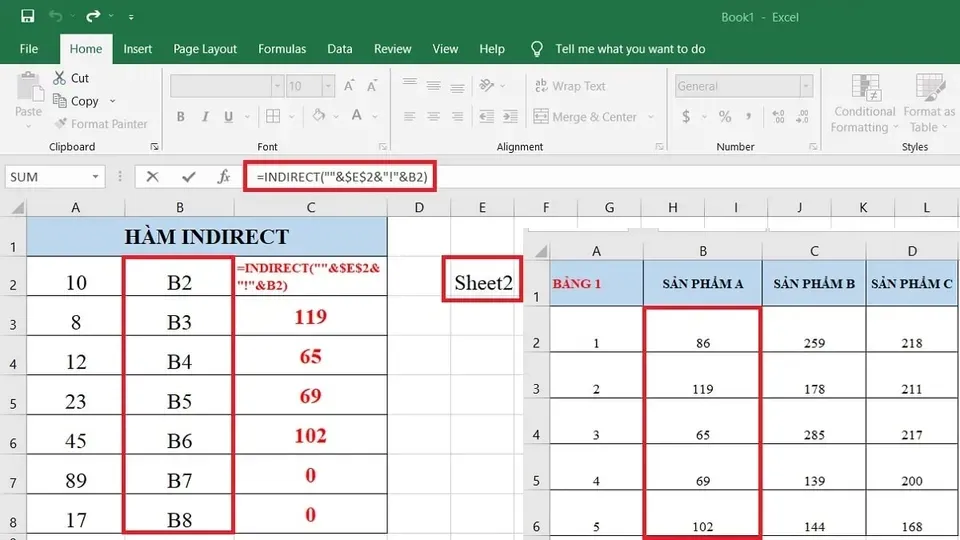
Sử dụng kết hợp với các hàm tính khác trong Excel
Bên cạnh đó, bạn có thể sử dụng kết hợp hàm Indirect trong Excel với một số hàm có liên quan khác, ví dụ như:
Sử dụng hàm Address kết hợp với Indirect để tham chiếu đối tượng là giá trị của một ô tính có địa chỉ bất kỳ. Ví dụ minh họa, tại ô tính C1, bạn nhập cú pháp hàm như sau: =INDIRECT (ADDRESS(4,2)) và đây kết quả mà bạn nhận được là:
Giải thích ý nghĩa: Hàm Address được dùng để ám chỉ địa chỉ ô tính A4B2 và hàm Indirect tiếp tục tham chiếu đến ô tính đó và trả về kết quả như hình dưới:
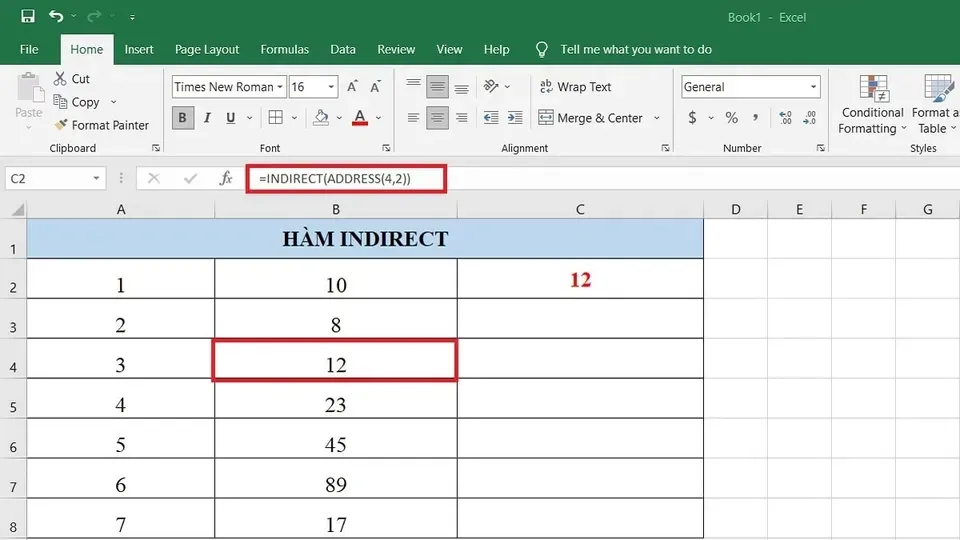
>>>>>Xem thêm: Dùng ngay nút chụp ảnh Valentine trên Facebook Messenger để gửi cho “nửa kia” của mình
Kết luận
Tóm lại, bài viết trên đã chia sẻ tới các bạn những thông tin chi tiết xoay quanh về hàm Indirect như các cách sử dụng phổ biến, ý nghĩa và ví dụ minh họa chi tiết đi kèm. Hy vọng rằng với những thông tin hữu ích trên, bạn sẽ sử dụng hàm Indirect thành thạo và vận dụng được hàm linh hoạt khi sử dụng để tham chiếu.
Xem thêm:
- Bật mí 4 tác dụng tuyệt vời của phím tắt Ctrl E trong Excel chưa chắc bạn đã biết
- Hàm ISBLANK có tác dụng gì? Cách sử dụng hàm ISBLANK trong Excel kèm ví dụ dễ hiểu
Dù bạn đang tìm kiếm gì, Blogkienthuc.edu.vn luôn sẵn lòng đáp ứng nhu cầu của bạn. Cụ thể như điện thoại Oppo, Blogkienthuc.edu.vn đảm bảo mang đến cho bạn chất lượng và giá trị tốt nhất.
- Điện thoại Oppo.